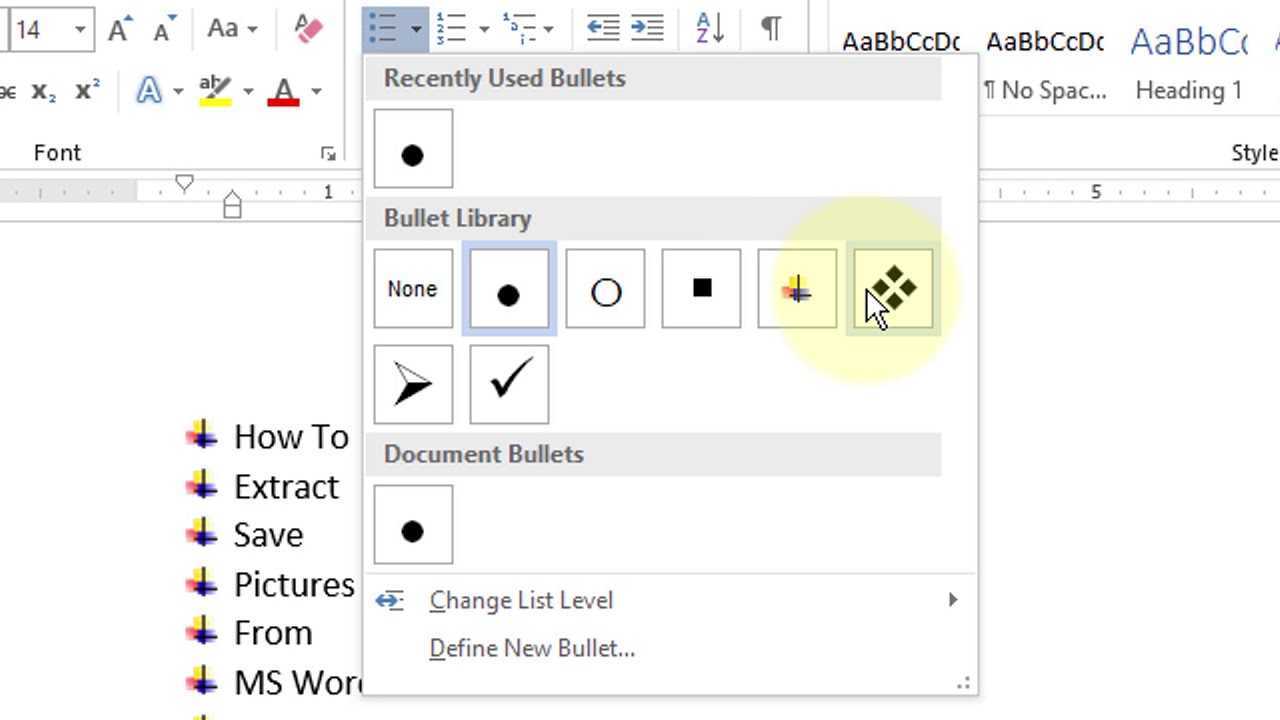
Microsoft Word có một công cụ tiện dụng – dấu đầu dòng – giúp chia nhỏ các ý tưởng phức tạp và làm cho nội dung trở nên hấp dẫn về mặt hình ảnh.
cách mở khóa bàn phím trên laptop
Việc thêm dấu đầu dòng trong Microsoft Word có thể được thực hiện theo nhiều cách. Đơn giản nhất là nhấp vào nút ‘Bullets’ trong tab Home. Sau đó, chọn từ một loạt các kiểu dấu đầu dòng bằng cách nhấp vào mũi tên thả xuống.
Việc tùy chỉnh các dấu đầu dòng có thể được thực hiện bằng hộp thoại ‘Bullets and Numbering’. Tại đây, người dùng có thể chọn kiểu, điều chỉnh kích thước và màu sắc, thay đổi mức thụt lề và thậm chí sử dụng hình ảnh làm dấu đầu dòng.
Danh sách có dấu đầu dòng nhanh có thể được tạo bằng phím tắt. Chỉ cần gõ dấu hoa thị (*) hoặc dấu gạch nối (-), theo sau là dấu cách và Word sẽ chuyển nó thành dấu đầu dòng. Điều này đặc biệt hữu ích cho số lượng lớn văn bản.
Các gạch đầu dòng của Microsoft Word rất cần thiết cho bất cứ ai định dạng tài liệu !
Tìm hiểu về dấu đầu dòng trong Microsoft Word
Dấu đầu dòng rất tốt cho Microsoft Word! Họ làm cho tài liệu rõ ràng và súc tích. Thêm chúng thật dễ dàng!
- Đầu tiên, hãy đi đến vị trí trong tài liệu mà bạn muốn thêm chúng.
- Sau đó, bấm vào Trang chủ chuyển hướng.
- Tìm Đoạn văn phần – nhấp vào mũi tên nhỏ ở góc dưới bên phải.
- Một cửa sổ sẽ xuất hiện. Chọn Đạn tab ở trên cùng.
- Chọn phong cách mà bạn thích từ sự đa dạng có sẵn.
- Bạn cũng có thể tùy chỉnh thêm các dấu đầu dòng. Chỉ cần nhấp vào Tùy chỉnh cái nút.
- Bạn có thể thay đổi kích thước, màu sắc và thụt lề.
- Dấu đầu dòng rất hữu ích – chúng cải thiện khả năng đọc và làm cho tài liệu trông đẹp mắt.
Hãy nhớ sử dụng chúng khi làm việc với Microsoft Word nhé!
tải phần mềm microsoft word cho mac
Khái niệm về gạch đầu dòng này đã được nghĩ ra từ thời xa xưa. Các học giả đã sử dụng dấu chấm và ký hiệu để phác thảo thông tin. Giờ đây, nó là một phần của các chương trình xử lý văn bản hiện đại như Microsoft Word – dễ sử dụng và hiệu quả!
Hướng dẫn từng bước về cách thêm dấu đầu dòng trong Microsoft Word
Thêm dấu đầu dòng vào Microsoft Word là một cách dễ dàng và hiệu quả để sắp xếp thông tin và làm cho thông tin trở nên đẹp mắt. Dưới đây là hướng dẫn từng bước:
- Mở Word và tạo một tài liệu mới.
- Đặt con trỏ ở nơi bạn muốn có dấu đầu dòng.
- Trên tab Trang chủ, nhấp vào nút Dấu đầu dòng trong nhóm Đoạn văn.
- Một menu thả xuống xuất hiện với nhiều kiểu dấu đầu dòng khác nhau. Chọn một bằng cách nhấp vào nó.
Bây giờ bạn đã thêm thành công dấu đầu dòng trong Microsoft Word! Bạn có thể tạo danh sách và cấu trúc nội dung của mình một cách rõ ràng, ngắn gọn.
Đi xa hơn và tùy chỉnh các dấu đầu dòng. Chọn biểu tượng, thay đổi kích thước và màu sắc của chúng. Nhấp chuột phải vào dấu đầu dòng và chọn Dấu đầu dòng và Đánh số từ menu.
Tính năng này làm nổi bật những điểm quan trọng, tạo điểm phụ hoặc giúp sắp xếp thông tin theo danh mục chỉ bằng vài cú nhấp chuột.
ứng dụng xác thực ngày làm việc
Mẹo và thủ thuật khi làm việc với dấu đầu dòng
Dấu đầu dòng là một công cụ tuyệt vời để sắp xếp thông tin trong Microsoft Word! Dưới đây là những việc cần làm để tận dụng tối đa chúng:
- Chọn văn bản, bấm vào nút Dấu đầu dòng trong tab Trang chủ hoặc nhấn Ctrl+Shift+L để sử dụng tính năng danh sách dấu đầu dòng.
- Nhấn Tab sau mỗi dấu đầu dòng để tạo các dấu đầu dòng phụ và tạo cấu trúc lồng nhau.
- Bấm vào mũi tên nhỏ bên cạnh nút Dấu đầu dòng và chọn kiểu dấu đầu dòng khác hoặc sử dụng số thay thế.
- Nhấp chuột phải vào dấu đầu dòng, chọn Điều chỉnh thụt lề danh sách và thay đổi cài đặt trong hộp thoại đã mở để điều chỉnh khoảng cách.
- Chọn văn bản hiện có và nhấp vào nút Dấu đầu dòng để chuyển nó thành danh sách.
Ngoài ra, có một số chi tiết thú vị khi làm việc với dấu đầu dòng. Ví dụ: nhấp chuột phải vào điểm đầu dòng, chọn Dấu đầu dòng và Đánh số, rồi đi tới tab Phông chữ để thay đổi màu dấu đầu dòng. Tab và Shift+Tab có thể được sử dụng để tăng hoặc giảm mức độ thụt lề.
cách xác thực dịch vụ microsoft minecraft
Sử dụng dấu đầu dòng một cách khôn ngoan có thể làm cho nội dung của bạn trông đẹp hơn và dễ hiểu hơn một cách nhanh chóng! Đó là một cách tuyệt vời để làm cho tài liệu trở nên hấp dẫn và có tổ chức hơn về mặt trực quan, vậy tại sao bạn không thử?
Phần kết luận
Thêm dấu đầu dòng trong Microsoft Word là một cách tuyệt vời để sắp xếp thông tin. Đây là cách thực hiện:
- Chọn văn bản hoặc đoạn văn
- Chuyển đến tab Trang chủ, tìm nhóm Đoạn văn
- Bấm vào Bullets và chọn một trong các kiểu
- Nhấp chuột phải để tùy chỉnh các thông số như kích thước, màu sắc, loại ký hiệu và thụt lề
Dấu đầu dòng không chỉ làm cho tài liệu trông đẹp mắt mà còn giúp người đọc hiểu nội dung tốt hơn. Chúng được sử dụng rộng rãi trong văn bản học thuật, thuyết trình, sơ yếu lý lịch và các tài liệu chuyên môn khác. Bộ phận Hỗ trợ của Microsoft Office (support.microsoft.com) cho biết rằng dấu đầu dòng là một cách tuyệt vời để sắp xếp nội dung và nhấn mạnh các chi tiết quan trọng. Vậy tại sao phải chờ đợi? Hãy thử nó ngay bây giờ và gặt hái những lợi ích!














